ワードプレスをSSL化すると、盗聴やなりすましを防止してユーザーの安心感を向上させたり、情報を暗号化してサイトの改ざんを防止できるというメリットがあります。さらに、SSL化されているかは検索エンジンのランキングにも影響があります。
そこで今回は、エックスサーバーを例に、ワードプレスをSSL化する方法をご紹介します。
サーバーのSSL設定を追加する
エックスサーバーの場合、独自SSLを無料で設定できるというメリットがあります。
サーバーパネルの[ドメイン]-[SSL設定]をクリックし、SSH設定画面を開きます。画面内の[独自SSL設定の追加]を選択します。サイトを選択し、[独自SSLを追加する]ボタンをクリックします。
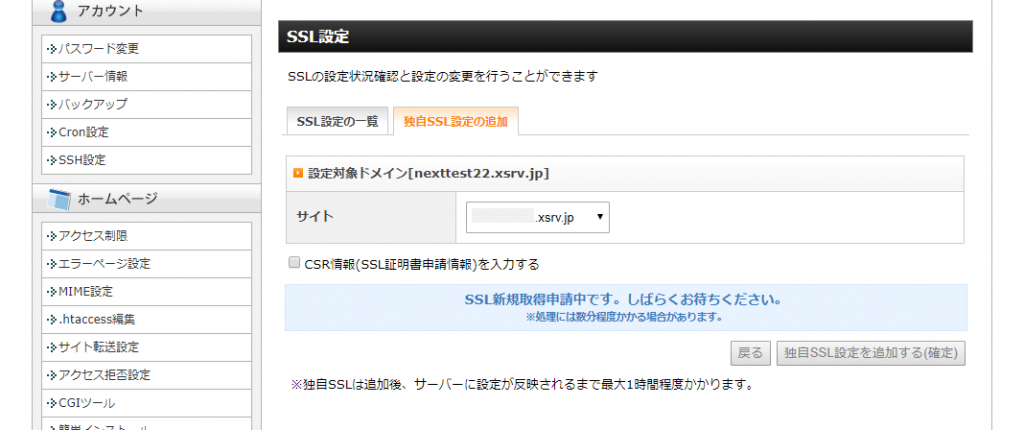
実際にサーバーに設定が反映されるまでは少し時間がかかります。次の手順に移るのは設定が反映されていることを確認してからにしましょう。
リダイレクト処理を追加する
「https://」でサイトにアクセスし、アクセスができることが確認したら、.htaccessを編集してリダイレクト処理を行います。これは、「http://」でアクセスがあった場合、自動的に「https://」へ転送するための設定です。
サーバーパネルの[ホームページ]-[.htaccess編集]をクリックし、.htaccess編集画面を開きます。画面内の[.htaccess編集]タブを選択し、テキストボックスに下のコードを追加して、[.htaccess編集する]をクリックします。すでにテキストボックスにテキストがある場合は、削除したりせず、一番下に追加するようにしましょう。
RewriteEngine On
RewriteCond %{HTTPS} !on
RewriteRule ^(.*)$ https://%{HTTP_HOST}%{REQUEST_URI} [R=301,L]
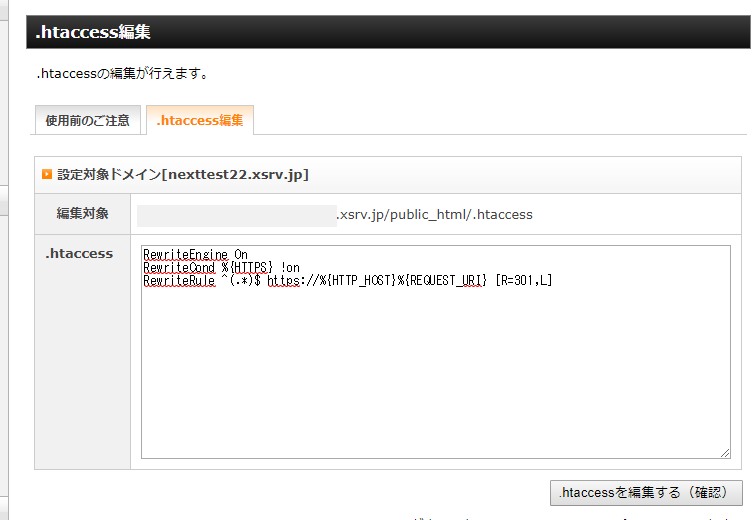
ワードプレスの設定
ワードプレスの管理画面にログインし、[設定]-[一般]にある「WordPress アドレス(URL)」と「サイトアドレス(URL)」の設定を、「http://~」から「https://~」に変更します。
アクセスしたら完全にSSL化できていない場合
以上でSSL化の設定は完了です。しかし、この設定をしても、下の画像のようにならない場合は完全にSSL化されていません。
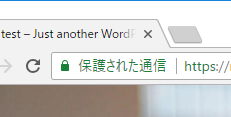
記事内の画像や内部リンクに「http://~」が入っている場合、「https://~」に変更する必要があります。これを手作業で行うのは大変な作業なので、一括で置換してくれるSearch Regexというプラグインを使うのがおすすめです。
インストールして、有効化したのち、管理画面の[ツール]-[Search Regex]で設定画面を開きますSearch patternにhttp://~のURLを、Replace patternにhttps://~のURLを入力し、「Replace」ボタンを押すと、置換するURLを確認することができます。置換する内容に誤りがない場合は、「Replace & Save」をクリックし、一括置換を実行します。
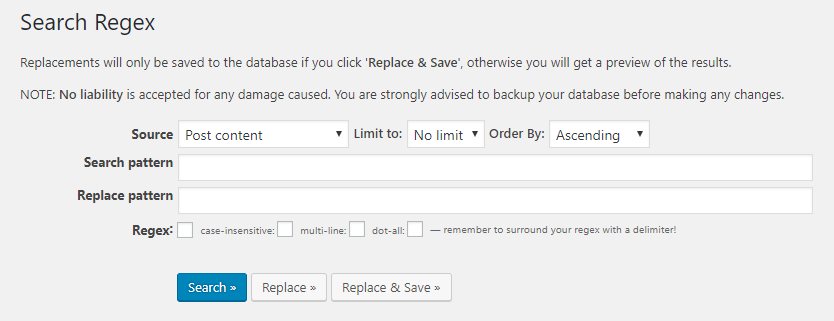
他にも、テーマやウィジェットなどに「http://」で呼び出しが行われていると完全にSSL化されないことがあります。うまくいかない場合は、テーマ内に使われている画像やウィジェットの設定の中に「https://」で始まるURLがないかチェックしてください。
なりすましや改ざん防止などメリットも多いSSL化。とくにエックスサーバーを使ってワードプレス運用をされている場合は、ぜひ取り入れてみてください。
メルマガ登録で、最新情報をキャッチ!
WordPressの使いこなし術、プラグインの活用法、トラブル対策など、サイト運営に役立つ情報を月1でお届けしています。
「知らなかった…!」では済まされない大切なポイントを、今すぐチェックしませんか?

















